Uwaga :W tym tygodniu jest Tydzień Fotografii Czarno-Białej w dPS. Aby to uczcić, oferujemy 50% zniżki na nasz Kompletny przewodnik po e-booku dotyczącym fotografii czarno-białej, jeśli użyjesz kodu kuponu BW50 podczas kasy.
Fotografia czarno-biała ma klasę i moc. Prawidłowo zrobione może być kuszące i dramatyczne. W rzeczywistości duża część zdjęć artystycznych wiszących w galeriach jest monochromatyczna. W erze filmu wystarczyło załadować czarno-biały film do aparatu, ale obecnie większość czujników aparatu cyfrowego rejestruje obrazy w kolorze i dzięki temu, jeśli chcesz odkrywać czarno-biały świat, będziesz miał do konwersji obrazów na etapie przetwarzania końcowego.

Jeśli chodzi o konwersję i obróbkę zdjęć na czarno-białe, istnieje wiele opcji. Jeśli jesteś użytkownikiem Lightroom, w panelu Basic Develop dostępna jest opcja czarno-biała, a także kilka wstępnie załadowanych ustawień wstępnych. Wszystko, co musisz zrobić, to kliknąć je i dostosować suwaki, aż uzyskasz pożądany efekt.
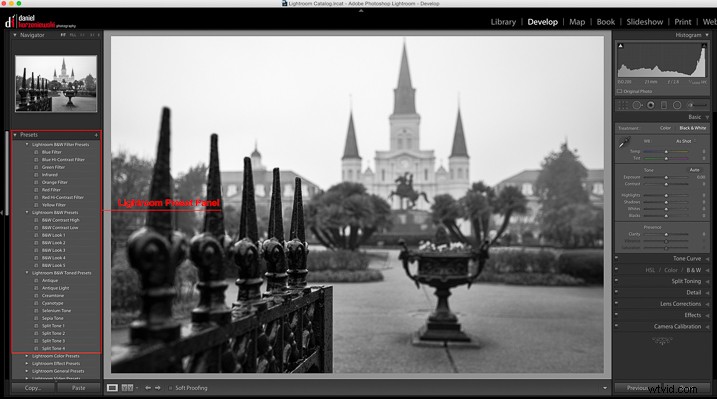
Oczywiście istnieją również bardziej wyrafinowane alternatywy, które mogą ułatwić pracę. Wśród nich Perfect B&W od OnOne Software to jedna z moich ulubionych opcji. Ta aplikacja może być używana jako wtyczka do Adobe Photoshop, Lightroom, Photoshop Elements, Apple Aperture lub jako samodzielna aplikacja. OnOne oferuje pełny zestaw aplikacji o nazwie Perfect Photo Suite, zawiera Perfect B&W, ale można go również kupić osobno jako samodzielną aplikację.
Ideą tego produktu jest pomoc w łatwej poprawie swoich zdjęć. Dostępne są elementy sterujące do dostosowywania tonów, krzywych, odpowiedzi kolorów za pomocą filtrów i obramowań – i oczywiście zawiera również różne typy ustawień wstępnych. Będziesz także mógł tworzyć własne ustawienia wstępne i je również zapisywać.
Ponieważ jestem użytkownikiem Adobe Lightroom, zademonstruję niektóre funkcje produktu, otwierając go stamtąd. Aby uruchomić aplikację, musisz wybrać obraz z Biblioteki lub modułu Develop i przejść do menu Plik, a następnie wybrać Dodatki wtyczek i przejść do Perfect B&W 9.
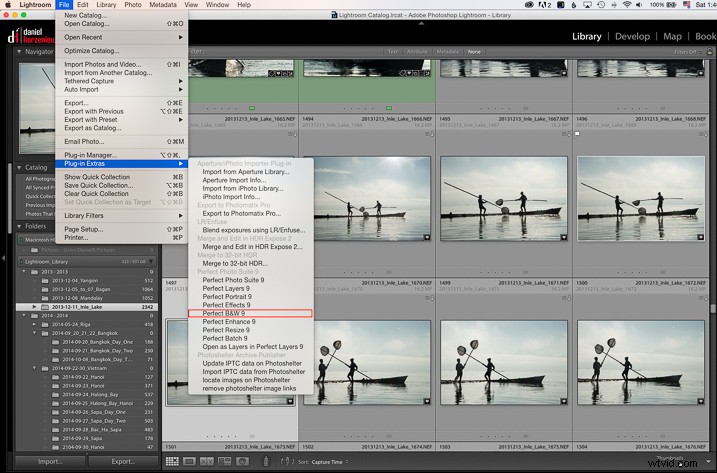
Jedną z funkcji, które prawdopodobnie Ci się spodoba, jest możliwość zapisania wszystkich zmian jako inteligentnego zdjęcia. Oznacza to, że nawet po zakończeniu edycji będziesz mógł przyjść później i ponownie zmienić ustawienia. W ten sposób pracujesz w sposób niedestrukcyjny. Po uruchomieniu aplikacja wyświetli okno dialogowe z pytaniem, czy chcesz edytować w tym trybie pracy.
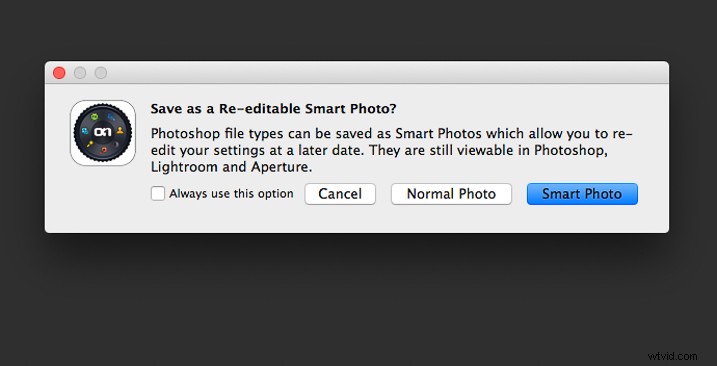
Po otwarciu aplikacji układ jest podobny do tego, co można znaleźć w Lightroom. Panel ustawień znajduje się po lewej stronie, a opcje wywoływania po prawej. Dostępny jest również zestaw narzędzi, które pozwalają selektywnie dodawać większy kontrast, jasność, a nawet maskować całe obszary w przypadku, gdy chcesz przeprowadzić selektywną obróbkę kolorów.
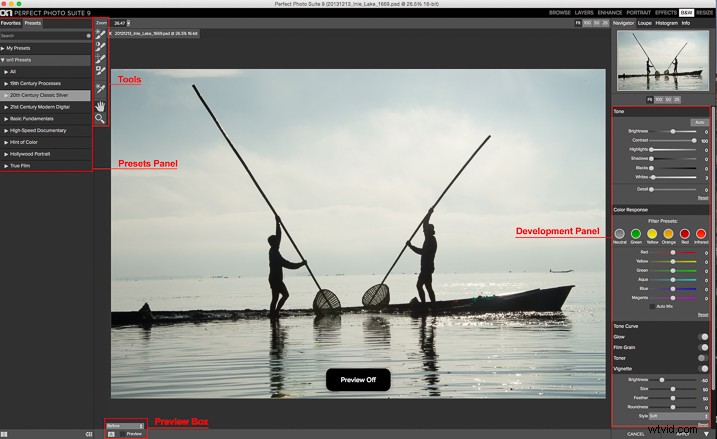
Gdy będziesz gotowy do pracy, możesz zacząć od wybrania różnych ustawień wstępnych lub po prostu pracować z suwakami w panelu programistycznym. Musisz być pewien, że wybrałeś opcję podglądu na dole, aby zobaczyć efekt na obrazie; możesz przełączać się tam i z powrotem, aby wyświetlić przed i po.
Moim preferowanym sposobem pracy jest użycie jednego z gotowych ustawień jako bazy lub punktu wyjścia, a następnie zmodyfikowanie go według własnych upodobań za pomocą suwaków. Predefiniowane ustawienia są podzielone na osiem kategorii w następujący sposób:
- Procesy XIX wieku
- Klasyczne srebro XX wieku
- Nowoczesny cyfrowy XXI wiek
- Podstawowe podstawy
- Szybki film dokumentalny
- Wskazówka koloru
- Hollywoodzki portret
- Prawdziwy film
Nazwy są w zasadzie samoopisujące, a jeśli je klikniesz, zobaczysz wszystkie ustawienia wstępne w tej kategorii z podglądem na samym panelu bocznym.
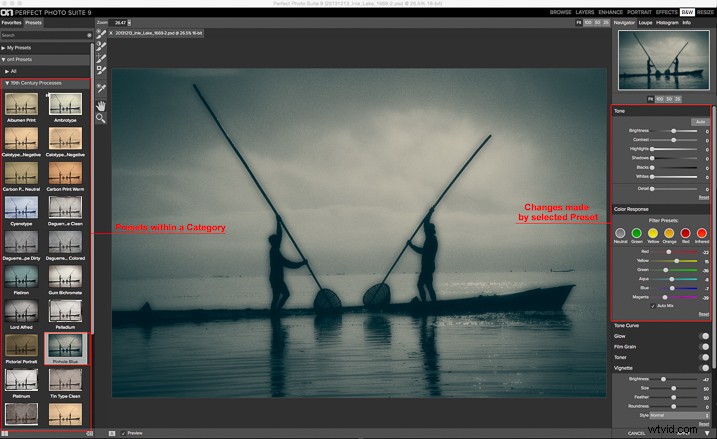
Jak widać na powyższym obrazku, aplikacja umożliwia również tworzenie obrazów bichromii, łącząc użycie filtrów kolorów, dzięki czemu możesz całkowicie elastycznie wybierać rodzaj wyglądu, jaki możesz stworzyć. Na przykład, jeśli kliknę ustawienie wstępne Pinhole Blue z procesu XIX wieku, oprogramowanie stworzy ten efekt i zobaczysz, jak zmieniły się niektóre suwaki z panelu Develop, aby go utworzyć.
Stamtąd możesz dostosować obraz w dowolny sposób, a także istnieje opcja, w której możesz wybrać tryb mieszania, dokładnie w ten sam sposób, w jaki warstwy działają w Photoshopie. Możesz także zmniejszyć krycie, aby uzyskać bardziej subtelny efekt. W poniższym przykładzie zmniejszyłem krycie do 34 procent.
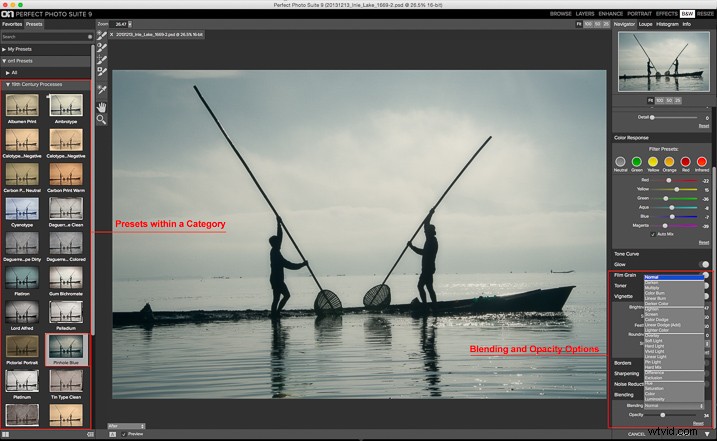
Różne ustawienia wstępne ze starego wieku są świetne do tworzenia wszystkich stylów vintage, które są dziś tak popularne, za pomocą zaledwie kilku kliknięć i bez konieczności znajomości bardziej skomplikowanego oprogramowania.
Aby uzyskać ostateczny obraz, wybrałem opcję Automatycznie w Podstawowych podstawach, a następnie dodałem kontrast, dostosowując krzywą tonalną. Przesunąłem również suwak Szczegółowości na 15, aby efekt fali na wodzie był bardziej zauważalny; pomogło to również dodać trochę dramatyzmu do nieba.
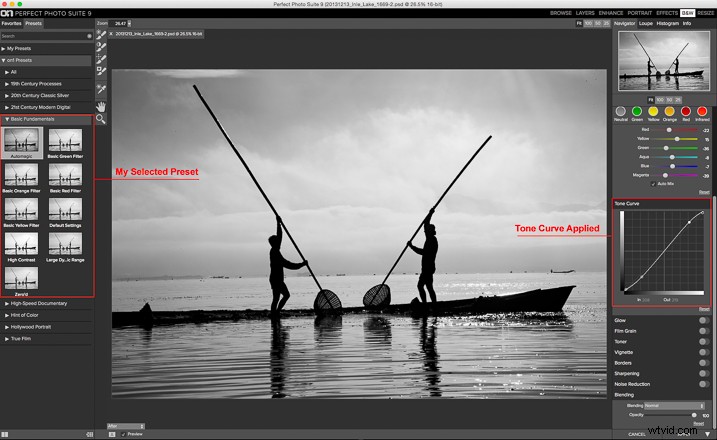
Ponieważ wiedziałem, że chcę ponownie przyciąć obraz, nie dodałem tutaj żadnego innego efektu, więc wróciłem do Lightrooma przyciąłem obraz, a następnie dodałem winietę.

OnOne Perfect B&W to wszechstronna aplikacja i potężne narzędzie do konwersji czarno-białych. Uważam, że najlepszym sposobem, aby to ocenić, jest spróbować. Dobrą rzeczą jest to, że firma oferuje trzydziestodniowy okres próbny, więc granie z nim nie kosztuje; ponadto, jeśli chcesz, możesz pobrać i przetestować pełny pakiet. Normalna cena samodzielnej aplikacji to 59,95 USD, a pełny pakiet to 149,95 USD. Można je pobrać bezpośrednio ze strony OnOne.
Uwaga redaktora: To przedostatni artykuł z serii artykułów w tym tygodniu, w których znajdziesz wskazówki dotyczące czarno-białej fotografii. Poszukaj wcześniejszych poniżej i ostatni dzisiaj później.
- 5 prostych sposobów na tworzenie ekspresyjnych zdjęć czarno-białych
- Wskazówki dotyczące czarno-białej fotografii dzikiej przyrody
- 7 wskazówek dotyczących czarno-białej fotografii portretowej
- 28 obrazów z mocnymi czarno-białymi kompozycjami
- Tygodniowe wyzwanie fotograficzne – techniki czarno-białe
- Wskazówki dotyczące czarno-białej fotografii dzikiej przyrody
- Jak konwertować obrazy na czarno-białe i dodawać odcień koloru w Photoshopie
- Fotografowanie czarno-białe przez jeden dzień, aby poprawić swoje fotograficzne oko
- Podziel obrazy czarno-białe w tonacji w Lightroomie
Uwaga :W tym tygodniu jest Tydzień Fotografii Czarno-Białej w dPS. Aby to uczcić, oferujemy 50% zniżki na nasz Kompletny przewodnik po e-booku dotyczącym fotografii czarno-białej, jeśli użyjesz kodu kuponu BW50 podczas kasy.
